- Auteur Jason Gerald [email protected].
- Public 2024-01-15 08:14.
- Dernière modifié 2025-01-23 12:18.
Ce wikiHow vous apprend à utiliser votre compte Instagram pour vendre des produits en ligne. Instagram Shopping est un outil commercial appartenant à Instagram que vous pouvez utiliser pour lier des catalogues à des publications Instagram afin que vos abonnés puissent voir les produits que vous vendez. Vous pouvez passer à un compte professionnel gratuitement, comme lorsque vous configurez Instagram Shopping.
Étape
Partie 1 sur 5: Répondre aux exigences d'Instagram
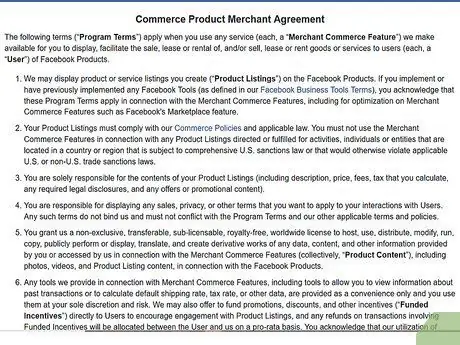
Étape 1. Examinez l'accord du vendeur et les politiques commerciales
Avant de créer une boutique sur Instagram, assurez-vous que vos produits et votre entreprise respectent les politiques d'Instagram. Recherchez les politiques d'Instagram via ce lien:
- Accord de vente de produits commerciaux
- Politique d'échange
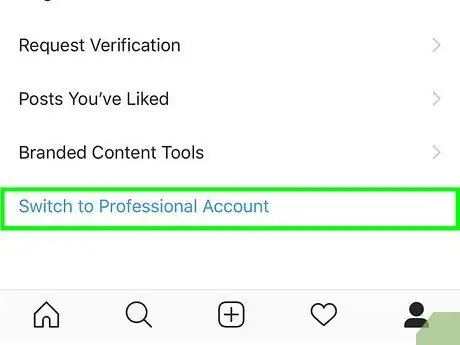
Étape 2. Passez à un compte professionnel si vous ne l'avez pas déjà fait
La boutique Instagram ne peut appartenir qu'à un compte professionnel. Suivez ces étapes pour passer à un compte professionnel:
- Lancez Instagram et appuyez sur le menu dans le coin supérieur droit.
- Toucher Paramètres.
- Toucher Compte.
- Toucher Passer au compte professionnel.
- Toucher Entreprise.
- Suivez les instructions fournies pour lier votre page Facebook (page Facebook) à votre compte Instagram. Vous en avez besoin plus tard.
- Ajoutez les détails de votre entreprise, puis touchez Terminé.
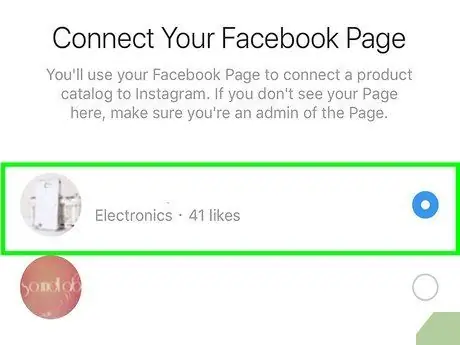
Étape 3. Connectez la page Facebook au compte Instagram
Cela n'est nécessaire que si vous êtes passé à un compte professionnel, mais que vous n'avez pas encore connecté de page Facebook. Effectuez ces étapes pour connecter une Page Facebook:
- Lancez Instagram et appuyez sur l'icône de profil.
- Toucher Editer le profil.
- Toucher Page sous « Informations publiques sur l'entreprise ».
- Sélectionnez votre page Facebook. Si vous souhaitez créer une page, appuyez sur Créer une nouvelle page Facebook, puis suivez les instructions données.
Partie 2 sur 5: Connexion des catalogues
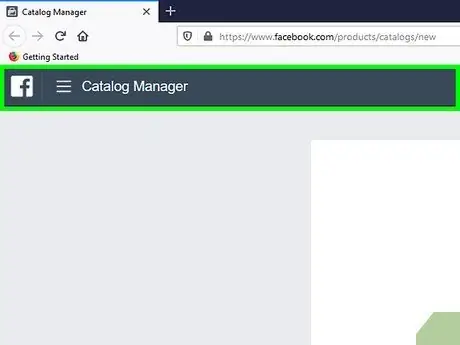
Étape 1. Visitez
Si vous n'êtes pas connecté à votre compte de gestionnaire de page Facebook, faites-le maintenant.
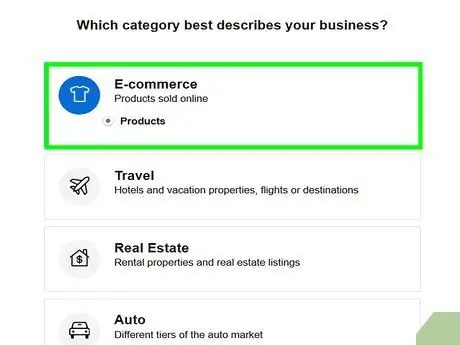
Étape 2. Sélectionnez " E-commerce ", puis cliquez sur Suivant
Cette première option est la seule option qui répond aux critères d'Instagram.
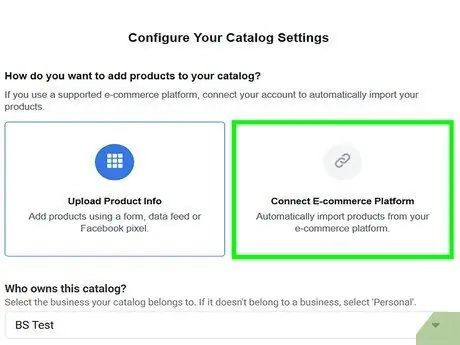
Étape 3. Liez le catalogue depuis la plateforme de commerce électronique. Ignorez cette étape si vous ne souhaitez pas lier un catalogue existant à partir d'un autre service. Si vous utilisez un service de commerce électronique partenaire de Facebook (tel que Shopify, 3dcart, Big Commerce, Magento, Storeden, OpenCart, Storeden ou WooCommerce), procédez comme suit:
- Cliquez sur Connecter la plate-forme de commerce électronique.
- Choisissez la plateforme.
- Cliquez sur le bouton bleu qui dit Terminer la configuration.
- Liez le catalogue en suivant les instructions données.
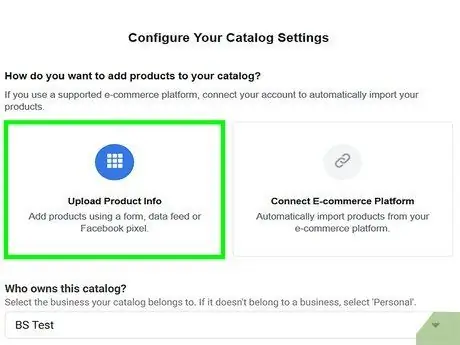
Étape 4. Utilisez le gestionnaire de catalogues pour créer un catalogue
Si vous souhaitez saisir des produits via un formulaire ou en téléchargeant une feuille de calcul, procédez comme suit:
- Cliquez sur Télécharger les informations sur le produit.
- Sélectionnez votre page Facebook.
- Saisissez un nom pour ce catalogue dans le champ " Nommez votre catalogue ".
- Cliquez sur le bouton bleu qui dit Créer.
- Cliquez sur Voir le catalogue, ou visitez
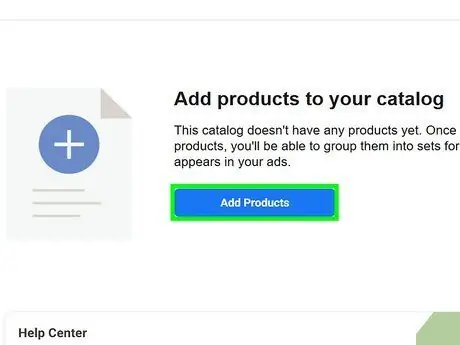
Étape 5. Ajoutez le produit au catalogue
Sur une plateforme de commerce électronique comme Shopify, utilisez la plateforme pour créer et gérer des produits. Si vous utilisez Catalog Manager depuis Facebook ou Instagram, procédez comme suit:
- Cliquez sur Produit dans le volet de gauche.
- Cliquez sur Ajouter un produit commencer.
- Si vous souhaitez ajouter un produit en écrivant les détails sur le formulaire, sélectionnez Ajouter manuellement. Si vous avez une feuille de calcul, sélectionnez Utiliser les flux de données.
- Cliquez sur Prochain.
- Si vous téléchargez un fichier avec le produit, sélectionnez le fichier souhaité et suivez les instructions fournies pour le télécharger.
- Si vous avez ajouté un produit manuellement, notez les détails du premier produit, puis cliquez sur Ajouter un produit pour le sauver. Utilisez cette méthode pour continuer à ajouter des produits.
Partie 3 sur 5: Activer les achats sur Instagram
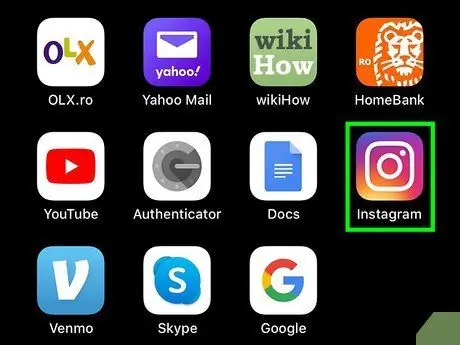
Étape 1. Lancez Instagram et connectez-vous à votre compte professionnel
Une fois que vous avez le catalogue lié à Instagram, demandez à Instagram d'activer les achats sur votre compte.
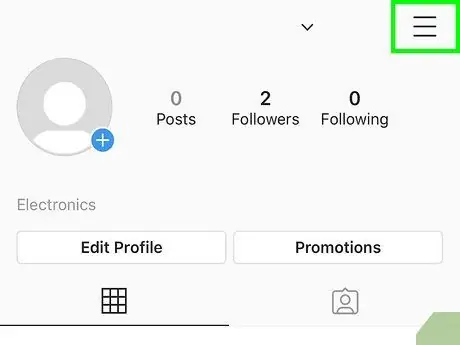
Étape 2. Touchez le menu
Ces trois lignes horizontales se trouvent dans le coin supérieur droit du profil.
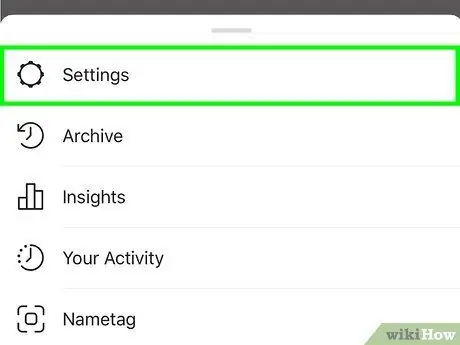
Étape 3. Appuyez sur Paramètres
Vous devrez peut-être balayer l'écran vers le bas pour le trouver.

Étape 4. Touchez Entreprise
Cela fera apparaître votre compte professionnel.
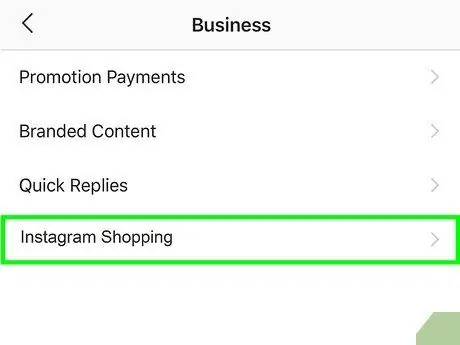
Étape 5. Appuyez sur Instagram Shopping
Un certain nombre d'instructions s'afficheront.
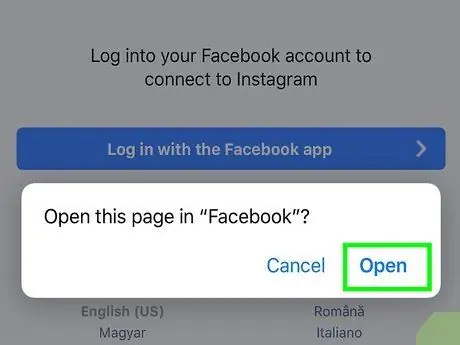
Étape 6. Suivez les instructions fournies pour soumettre le compte pour examen
Une fois le compte soumis, votre demande sera examinée par Instagram. Tant que le compte est éligible, Instagram Shopping sera actif quelques jours plus tard. Instagram vous enverra une notification et vous pourrez continuer le processus en vous préparant.
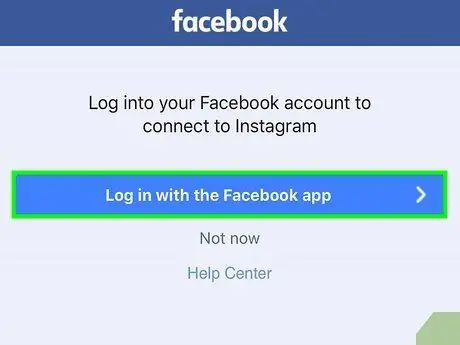
Étape 7. Appuyez sur la notification d'Instagram pour confirmer votre approbation
Quelques jours plus tard, Instagram vous enverra une notification indiquant que vous devez terminer le processus d'installation. Appuyez sur la notification pour accéder à la bonne page.
Une autre façon de vous rendre au bon endroit consiste à toucher le menu à 3 lignes de votre profil, en sélectionnant Paramètres, toucher Entreprise, Alors choisi Achats.
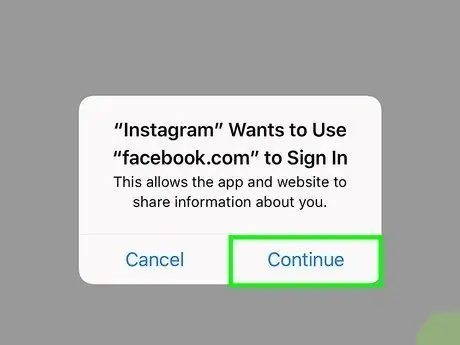
Étape 8. Touchez Continuer
Cela fera apparaître une liste de catalogues de produits éligibles.
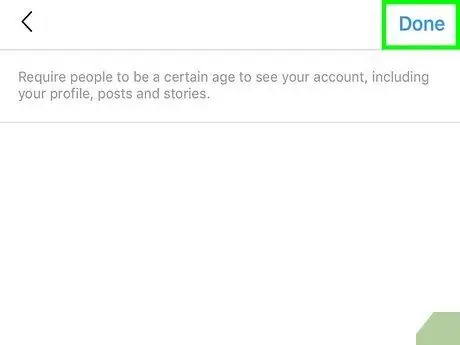
Étape 9. Sélectionnez votre catalogue, puis touchez Terminé
Votre vitrine est maintenant active.
Partie 4 sur 5: Balisage des produits sur les publications
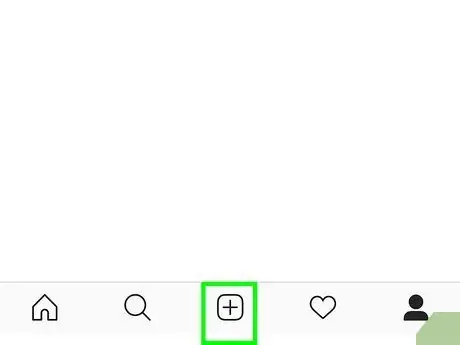
Étape 1. Créez un nouveau message
Si vous souhaitez vendre quelque chose sur Instagram, téléchargez une vidéo ou une photo et étiquetez l'article dans le catalogue. Commencez par toucher l'icône Nouveau message (le +) en bas au centre de l'écran, puis sélectionnez une vidéo ou une photo présentant au moins un des produits.
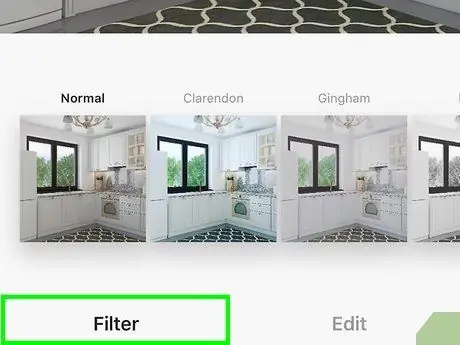
Étape 2. Fournissez des légendes et des filtres
Si vous souhaitez modifier le style de votre photo, vous pouvez utiliser les outils intégrés d'Instagram. Incluez également des informations intéressantes afin que les gens soient intéressés à acheter le produit.
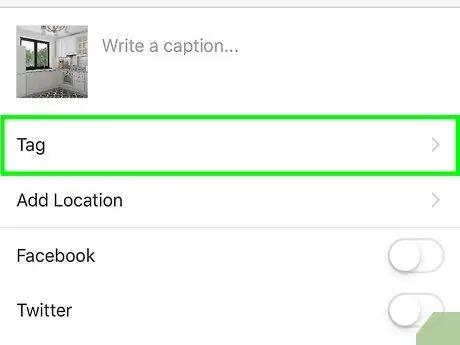
Étape 3. Touchez le produit que vous souhaitez vendre
Si la publication contient plusieurs photos, balayez chaque photo pour marquer des produits supplémentaires. Ignorez cette étape si vous envoyez une vidéo.
Vous pouvez taguer un maximum de 5 produits dans une publication photo ou vidéo, ou un maximum de 20 produits si vous envoyez plusieurs photos et/ou vidéos
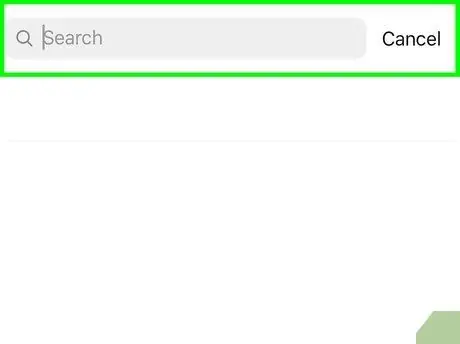
Étape 4. Spécifiez le produit que vous souhaitez étiqueter
Un champ de recherche sera affiché, qui peut être utilisé pour rechercher des produits dans le catalogue que vous avez lié. Saisissez le nom du produit, puis sélectionnez le produit dans les résultats de la recherche. Répétez cette opération jusqu'à ce que vous ayez connecté le produit à chaque zone de la photo que vous avez touchée.
Chaque signet sera un lien vers la page de détails du produit/d'achat sur le site de votre entreprise. Les acheteurs doivent toujours payer le produit avec votre système de paiement habituel
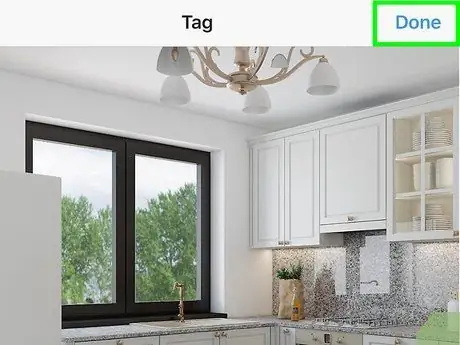
Étape 5. Appuyez sur Terminé lorsque vous avez terminé de sélectionner le produit
Pour prévisualiser un produit balisé, touchez Aperçu des produits marqués. Si vous ne voulez pas le voir, passez à l'étape suivante.
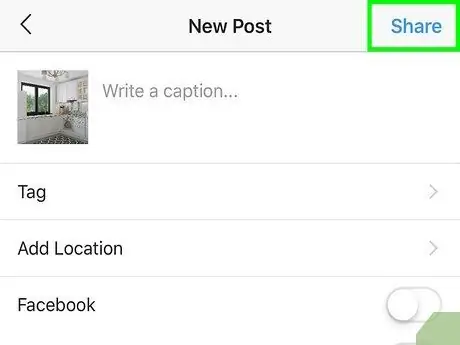
Étape 6. Touchez Partager pour envoyer
La publication sera partagée avec vos abonnés.
Partie 5 sur 5: Développer l'activité
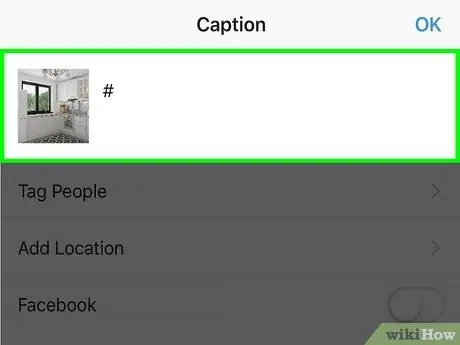
Étape 1. Utilisez des hashtags tendance et pertinents dans les publications de vente
Lorsque vous soumettez des articles, utilisez des hashtags pertinents et populaires afin que ceux qui ne suivent pas déjà puissent trouver vos produits. Par exemple, si vous vendez des masques, utilisez des hashtags tels que #masker, #maskerkain, #masker3D ou #maskerscuba afin que les personnes recherchant ces hashtags puissent trouver les masques que vous vendez.
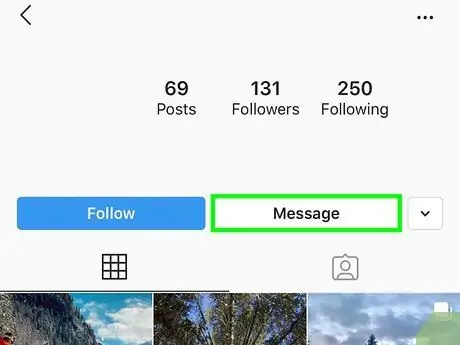
Étape 2. Invitez d'autres utilisateurs à faire de la publicité pour votre produit
Vous pouvez envoyer des contenus gratuits à des célébrités locales, des influenceurs ou des blogueurs, ainsi qu'à d'autres utilisateurs d'Instagram en échange de la publicité de vos produits sur leurs comptes respectifs. Cela peut vous procurer de nouveaux acheteurs.
- La meilleure façon de le faire est de laisser un commentaire avec vos coordonnées sur la publication Instagram de quelqu'un d'autre, en lui demandant si vous pouvez lui envoyer un produit. Vous pouvez également envoyer des messages privés, mais ne les laissez pas être considérés comme du spam.
- Cette méthode est plus susceptible de fonctionner si vous utilisez des influenceurs qui publient généralement des articles sur des articles vendus sur les magasins Instagram.
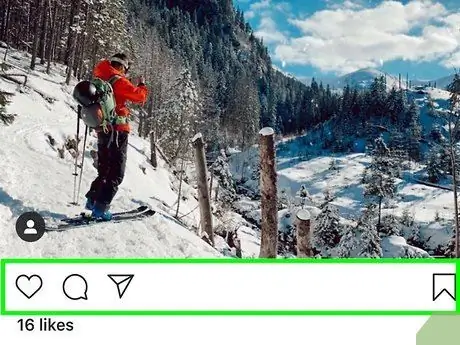
Étape 3. Interagissez avec les abonnés
Chaque abonné est un client potentiel, vous devez donc toujours répondre poliment et rapidement à leurs commentaires et questions. Si vous ne recevez pas beaucoup de commentaires, demandez à vos abonnés ce qu'il y a dans votre message.
- Vous pouvez également interagir avec les abonnés sur leur compte. Aimez les photos et laissez un commentaire pour que votre produit reste remarqué par elles.
- Demandez poliment des commentaires sous forme de photos lorsqu'un acheteur reçoit votre produit. Téléchargez les commentaires des clients pour faire une impression positive sur votre entreprise.
- Efforcez-vous de toujours fournir un service professionnel et courtois. Même si cette entreprise est gérée sur Instagram, vous devez toujours être professionnel. Offrez un service de qualité et poli, et ne vous fâchez pas si un client se plaint.
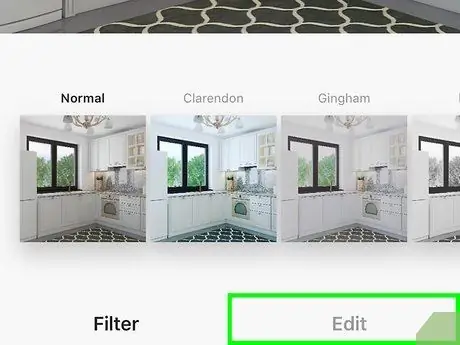
Étape 4. Soumettez du contenu de haute qualité
Votre soumission reflète l'entreprise que vous dirigez. Alors, essayez de publier du contenu de haute qualité. Essayez toujours d'utiliser certains filtres et schémas de couleurs pour donner à votre compte une personnalité distincte, et tirez parti des « caractéristiques » de la marque dans les légendes que vous incluez.
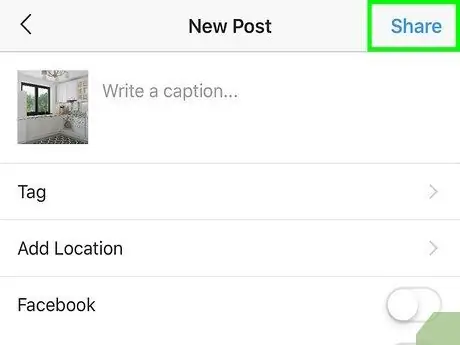
Étape 5. Essayez d'être toujours actif
Ne laissez pas la boutique se perdre. Faites des mises à jour quotidiennes et n'ayez pas peur de télécharger à nouveau un produit.






